Как зашифровать данные на ПК, мобильном устройстве и в облаке
Даже если злоумышленники взломают ваш аккаунт в компьютере, смартфоне или облачном хранилище, они ничего не получат, если данные будут зашифрованы.

Шифрование локальных данных
Данные, находящиеся на жестком диске, USB-флеш-накопителе и внешних носителях, лучше всего шифровать с помощью VeraCrypt. Программа базируется на известном инструменте TrueCrypt, но предлагает еще больше функций, чем предшествующая версия.
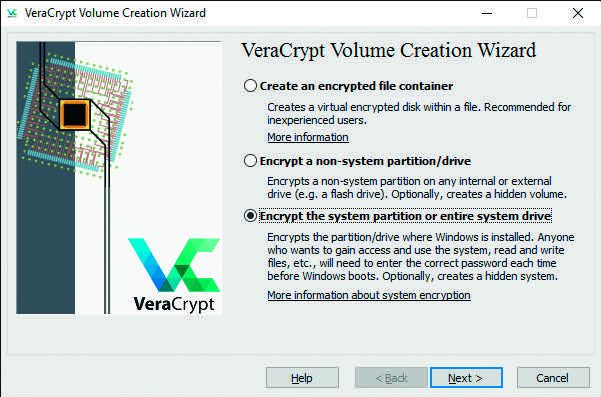
Для использования внешних носителей данных создаются зашифрованные контейнеры для данных на дисках. Эти контейнеры состоят из одного файла, который открывает свое содержимое только с помощью VeraCrypt и правильного пароля.
Для создания контейнера выберите в главном меню VeraCrypt опцию «Создать зашифрованный контейнер для файлов» (Create an encrypted file container) и следуйте инструкциям программы. Установленный в вашем ПК жесткий диск вам нужно закодировать полностью, включая систему Windows.
Это дает решающее преимущество: при физическом доступе к вашей системе взломщики не смогут изменить ваш пароль для Windows и получить доступ к вашим данным. Для этого в VeraCrypt вам нужно выбрать опцию «Закодировать раздел системы или весь системный диск» (Encrypt the system partition or entire system drive).
Защита мобильных устройств
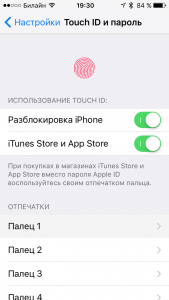
Для того чтобы защитить ваши данные в устройствах под управлением Android и iOS, придется шифровать систему. У Apple это уже стандартно. Даже ФБР не может взломать их шифр. Это наглядно демонстрирует недавний случай, когда компетентные органы попытались считать iPhone террориста.
По мнению экспертов, агенты не могли взломать код, они просто восстановили его методом «грубой силы». Чтобы без особых сложностей избежать такого вмешательства, вместо четырехзначного числа для доступа нужно использовать сложный пароль.
Для этого зайдите в «Настройки | Touch ID и пароль | Изменить пароль» и там нажмите «Параметры пароля». Здесь выберите «Произвольный код (буквы + цифры)». Даже ФБР с его возможностями понадобятся десятилетия для взлома такого пароля.
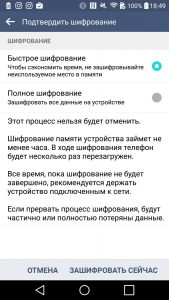
Разведывательным органам только и остается, что считывать сохраненную резервную копию пароля в iCloud. Поэтому наш совет таков: создавайте только локальные резервные копии через iTunes.
И доступ к ним будет только у вас. От уже имеющихся в облаке резервных копий вы можете избавиться, удалив все сохраненное в «Настройках | iCloud | Хранилище | Управлять | Резервные копии» через «Удалить копию» с серверов Apple.
Чтобы активировать шифрование при использовании Android, выберите «Настройки | Безопасность», а затем — «Зашифровать телефон». Но будьте осторожны: как и в случае с iOS, данные будут утрачены, если вы забудете код доступа!
Шифрование данных в облаке
Если ваши данные лежат в облачных хранилищах, например, Dropbox или в центре GMX, есть вероятность доступа к ним третьих лиц. Эти аккаунты вы можете защитить программой Boxcryptor (www.boxcryptor.com). Она шифрует содержимое Dropbox и прочих сервисов с использованием собственного кода.
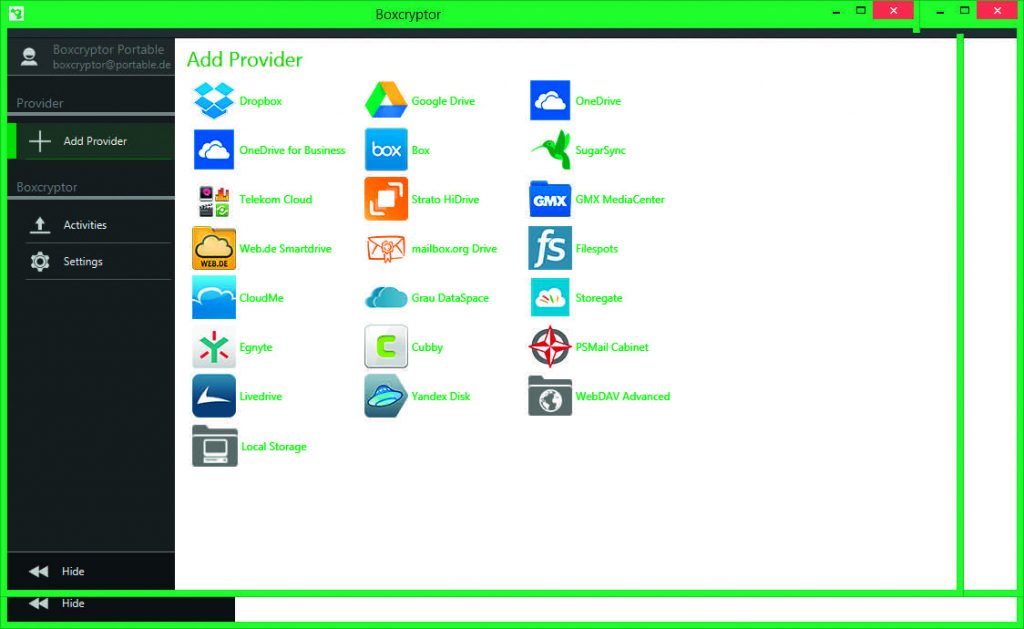
Для доступа к данным вам понадобится программа и приложение Boxcryptor на всех ваших устройствах. Инструмент интегрируется в систему и удобно шифрует или дешифрует данные в фоновом режиме. Кроме того производитель указывает на то, что он не владеет шифровальными ключами. Если вы забудете пароль, то потеряете свои данные.













 Читайте нас в социальных сетях
Читайте нас в социальных сетях